Código de error 0xc0ea0001, Starfield no se pudo iniciar
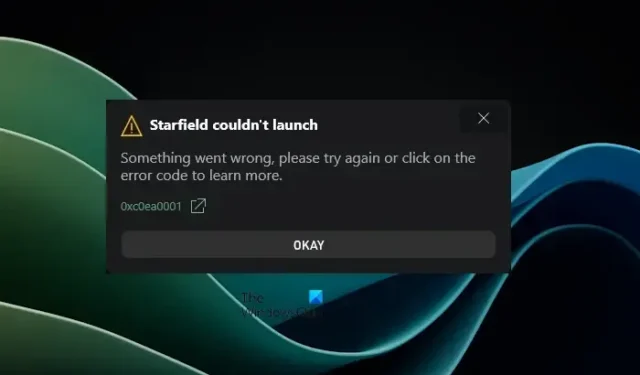
En este artículo, le mostraremos algunas soluciones para resolver el código de error de Starfield 0xc0ea0001 . Este error se produce debido a archivos del juego dañados o faltantes, caché dañado, etc. También ocurre debido al problema con la aplicación del servicio de juegos.
![Código de error de Starfield 0xc0ea0001 [Solucionar] Código de error de Starfield 0xc0ea0001 [Solucionar]](https://cdn.thewindowsclub.blog/wp-content/uploads/2023/10/starfield-error-code-0xc0ea0001-fix-1.webp)
Reparar el código de error de Starfield 0xc0ea0001
Utilice estas correcciones para resolver el problema de que Starfield no se pudo iniciar, código de error 0xc0ea0001.
- Reinicia tu computadora
- Reinicia la aplicación Xbox
- Solucionar problemas en un estado de inicio limpio
- Consultar el estado de los servicios requeridos
- Reinstala tu juego

1]Reinicie su computadora

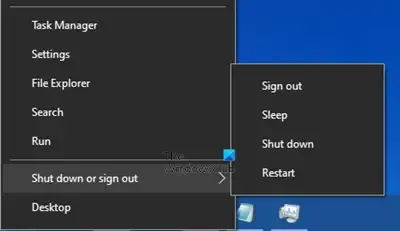
Reiniciar la computadora puede ser útil para solucionar este problema. Este paso puede solucionar problemas menores. Le sugerimos que reinicie la computadora y vea si resuelve este problema. Después de reiniciar tu computadora, inicia tu juego.
2]Reinicie la aplicación Xbox
También deberías intentar reiniciar el juego. Para reiniciar tu juego, debes seguir estas instrucciones:
- cerrar el juego
- Ahora, cierra la aplicación Xbox. Después de eso, abra el Administrador de tareas y finalice todas las instancias en ejecución de la aplicación Xbox. Verá la aplicación Xbox en la pestaña Procesos .
- Ahora, abra el Administrador de servicios y busque los Servicios de juegos.
- Ahora, haga clic derecho en Servicios de juego y seleccione Reiniciar .
- Abre la aplicación Xbox e inicia el juego.
3]Solucionar problemas en un estado de inicio limpio
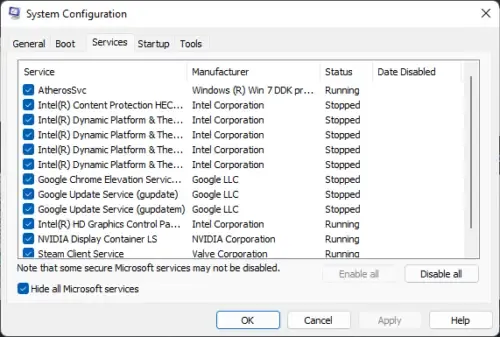
Es posible que una aplicación o servicio en segundo plano de terceros esté en conflicto con la aplicación Xbox, por lo que estás experimentando este error. Inicie su computadora en el estado de inicio limpio e inicie el juego. Si el error no aparece en su pantalla, una aplicación o servicio de terceros es responsable de este error. Ahora, debes identificar esa aplicación o servicio problemático.
4]Verifique el estado de los servicios requeridos.
Algunos usuarios informaron que solucionaron este error reiniciando los servicios que se mencionan a continuación.
- IP ayudante
- Administrador de autenticación de Xbox Live
- Guardar juego de Xbox Live
- Servicio de red Xbox Live
- Servicios de juegos
Las siguientes instrucciones le ayudarán a comprobar el estado de estos servicios.
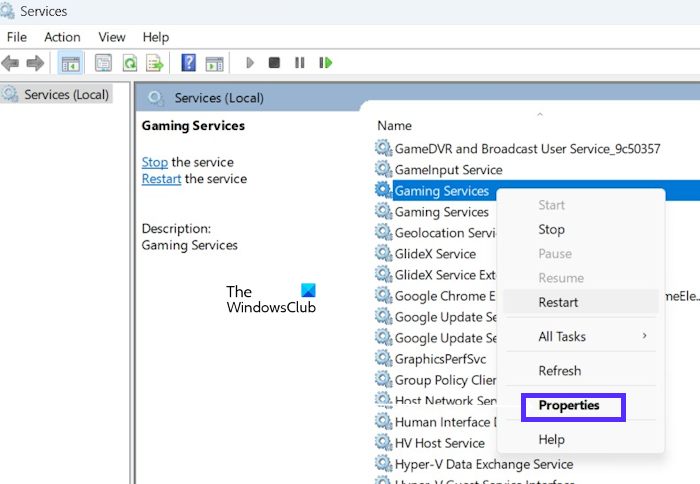
- Abra el cuadro de comando Ejecutar presionando la tecla Windows + R.
- Escriba servicios.msc y haga clic en Aceptar .
- Desplácese hacia abajo en la lista de servicios y encuentre los servicios requeridos.
- Consulta el estado de estos servicios. Todos estos servicios deberían estar ejecutándose. Si alguno de estos servicios no se está ejecutando, haga clic derecho sobre él y seleccione Iniciar .

Es posible que los servicios que ha iniciado manualmente no se inicien automáticamente la próxima vez que inicie su computadora. En este caso, es posible que encuentre el mismo error la próxima vez. Para ello, establezca el tipo de inicio de los servicios mencionados anteriormente en Automático (inicio retrasado).
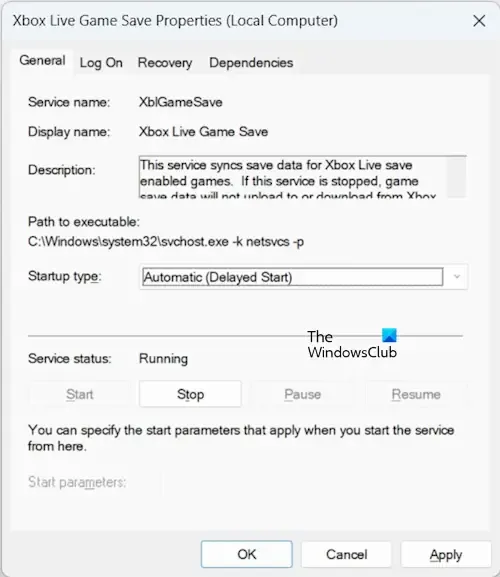
- Haga clic derecho en los servicios uno por uno y seleccione Propiedades .
- Seleccione la pestaña General .
- Haga clic en el menú desplegable Tipo de inicio y seleccione Automático (inicio retrasado) .
- Haga clic en Aplicar y luego haga clic en Aceptar .
- Reinicia tu computadora y lanza el juego.
5]Reinstala tu juego

Eso es todo. Espero que esto ayude.
¿Por qué Starfield no me deja jugar?
Si tiene problemas con Starfield, como si no responde o no se inicia , puede haber muchas causas para esto. Por ejemplo, controladores de tarjetas gráficas dañados, archivos de juegos dañados, redistribuibles de Microsoft Visual C++ obsoletos, etc.
¿Starfield está en GeForce Now?
Sí, Starfield ahora está disponible en NVIDIA GeForce Now. Puedes jugarlo en GeForce Now. Inicie sesión en GeForce Now con su cuenta registrada y comience a jugar Starfield.



Deja una respuesta